ここから本文です。
設定復元手順(ZEQUO assist Plus)
はじめに
この設定例では、ZEQUO assist Plusによる設定復元について説明します。
ZEQUO assist Plusはこちらより最新版のダウンロードが可能です。
最新版をご使用いただくことを推奨いたします。
対象機種
対象機種はこちら
運用支援が○の機種が対象となります。
設定内容
1. ZEQUO assist Plusを起動してログインする
2. 運用監視機能を使用して工場出荷状態の弊社製スイッチングハブに対して設定復元を行う
設定手順
手順1. ZEQUO assist Plusを起動してログインする。
1) PCとスイッチングハブをツイストペアケーブルで接続し、ZEQUO assist Plusを起動します。
※PCには任意の固定IPアドレスを設定してください。

2) ZEQUO assist Plusにログインします。
初回起動時
ZEQUO assist Plusを起動する際のユーザ名とパスワードを登録します。
ユーザ名とパスワードを入力して、”OK”ボタンを押してください。
ZEQUO assist Plusを起動する際のユーザ名とパスワードを登録します。
ユーザ名とパスワードを入力して、”OK”ボタンを押してください。
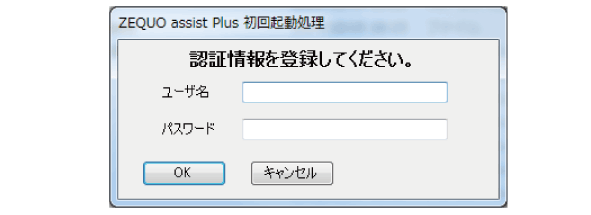
二回目以降の起動時
初回起動時に登録したユーザ名とパスワードでログインします。
ユーザ名とパスワードを入力して、”OK”ボタンを押してください。
初回起動時に登録したユーザ名とパスワードでログインします。
ユーザ名とパスワードを入力して、”OK”ボタンを押してください。
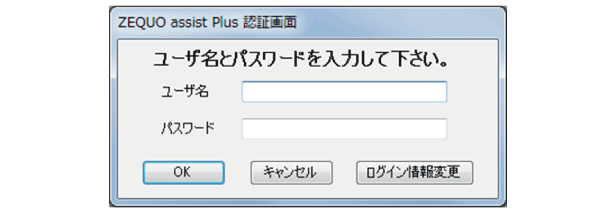
手順2. 運用監視機能を使用して工場出荷状態の弊社製スイッチングハブに対して設定復元を行う
1) 運用支援の”運用監視”を選択します。
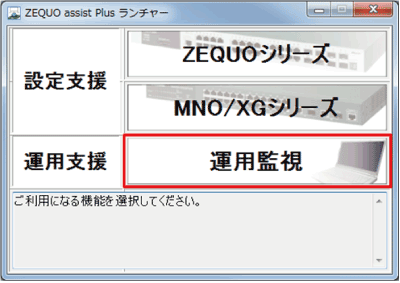
設定復元を実施するにあたり、設定情報はあらかじめパソコンに保存しておいてください。
設定情報の取得手順はこちら
2) 工場出荷状態の弊社製スイッチングハブに設定復元するための情報をリストに登録します。
※弊社製スイッチングハブがPCと異なるブロードキャストドメインにある場合は設定復元できません。
”監視機器追加”ボタンを押します。
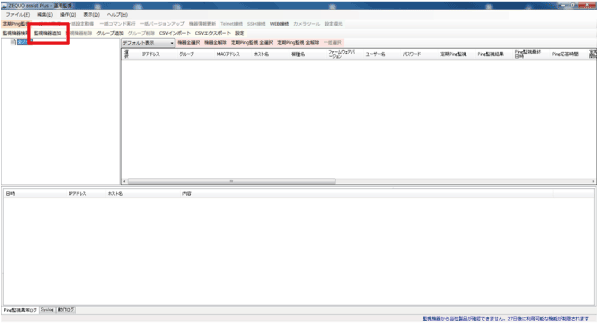
3) IPアドレス(PCと同じネットワークアドレス)とMACアドレス、ログインするためのユーザ名とパスワードを入力します。※MACアドレスは装置貼付のシールやログイン画面で確認ができます。
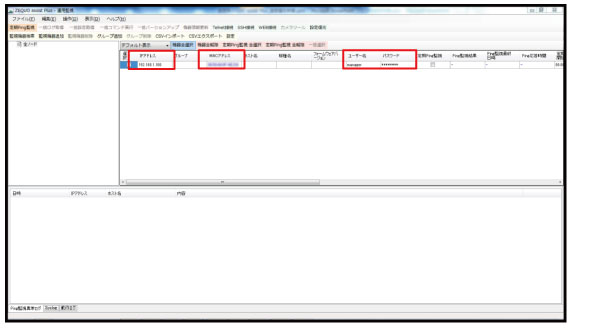
4)画面を右にスクロールして”復元用設定ファイル”のプルダウンから復元させる設定情報を選択し、“設定復元”ボタンを押します。 確認画面が表示されますので、”OK”ボタンを押します。
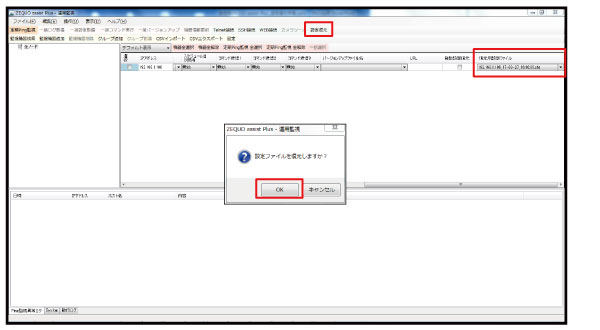
設定復元中の画面が表示されますので、しばらくお待ちください。
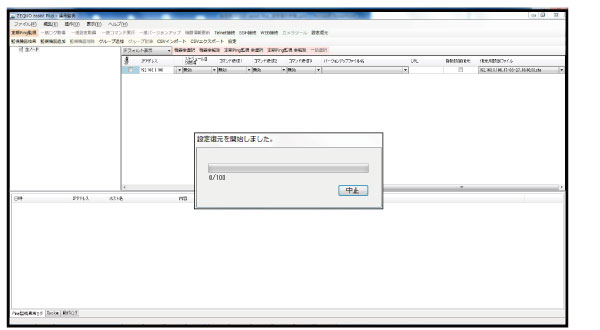
5)設定復元が完了すると確認画面が表示されますので、”OK”ボタンを押しください。
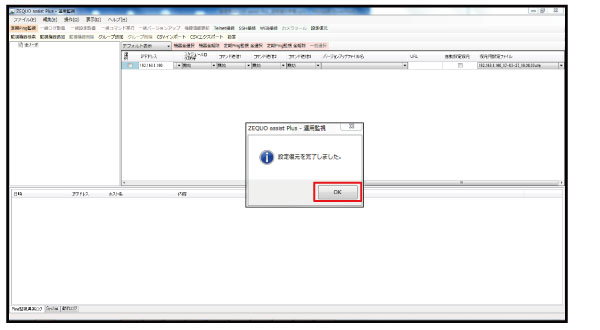
設定復元が完了すると、”設定復元を完了しました”とログに記録されます。
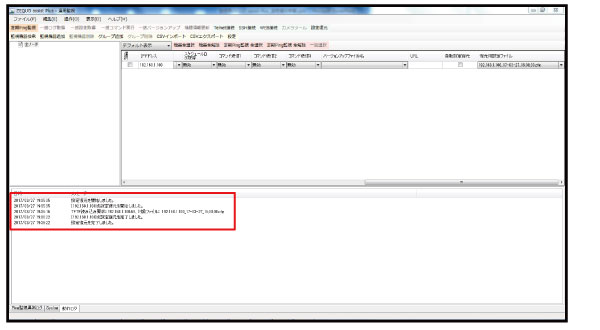
この設定例についてのアンケート
ここからサブメニューです。